간단한 테이블은 다음을 수행하는 가장 좋은 방법 중 하나입니다. 방대한 양의 데이터를 정리하다 귀하의 WordPress 사이트에서. 불행하게도 WordPress에는 테이블 프레스가 내장 기능으로 포함되어 있지 않습니다.
WordPress 게시물 편집기는 지속적으로 개선되어 게시물 콘텐츠를 더욱 유연하게 관리할 수 있습니다. 형식화되어 제시됨. 그러나 기사 및/또는 페이지에 테이블 프레스를 추가하는 것은 WordPress가 부족한 영역 중 하나입니다.
오늘은 이에 대해 알아보겠습니다. 테이블프레스, WordPress에서 테이블을 구성하는 데 도움이 될 수 있는 인기 있는 테이블프레스 WordPress 플러그인입니다. 단순하고 기술이 없어도.
TablePress WordPress 플러그인이란 무엇입니까?
워드프레스 테이블프레스 가지다 리뷰 2,900개 이상, 위에 700,000건의 활성 설치, 그리고 WordPress.org에서 놀라운 별 5개 등급을 받았습니다!
분명히 이는 WordPress 커뮤니티에서 호평을 받았으며 WordPress에서 테이블을 만드는 훌륭한 방법인 훌륭하고 잘 코딩된 플러그인입니다.
이제 WordPress TablePress 플러그인의 주요 기능을 살펴보겠습니다.
- 다양한 가져오기 형식: WordPress TablePress를 사용하면 Excel, CSV, HTML, JSON 파일 등 다양한 소스에서 데이터를 가져올 수 있을 뿐만 아니라 WordPress 테이블 편집기를 사용하여 WordPress에서 처음부터 테이블을 구성할 수 있습니다.
- 테이블 내보내기: TablePress 인터페이스 내에서 테이블을 작성한 경우 CSV, HTML 또는 JSON 파일로 테이블을 빠르게 내보낼 수 있습니다.
- 기능 확장: WordPress TablePress의 창시자인 Tobias Bäthge는 플랫폼의 잠재력을 크게 높이는 다양한 추가 기능을 만들었습니다.
이러한 확장에는 반응형 테이블, 열 필터, 프런트엔드 사용자를 위한 PDF로 저장 버튼 등의 기능이 포함되어 있습니다.

처음부터 WordPress에 테이블 만들기
이 플러그인은 WordPress.org 플러그인 디렉토리에서 호스팅되므로 웹사이트의 관리 패널에서 직접 설치할 수 있습니다. WordPress 웹사이트의 로그인 페이지로 이동하세요. (http://yourdomain.com/wp-login.php) 그리고 선택 플러그인 > 새로 추가 사이드바 메뉴에서
그런 다음 검색 탭 오른쪽 상단에 ''를 입력하세요.테이블프레스'. 그런 다음 클릭하세요. 지금 설치.
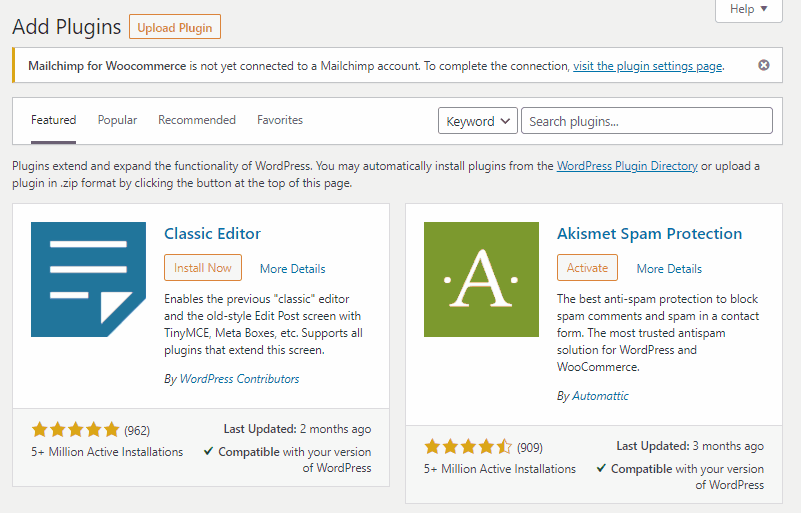
그런 다음 클릭하세요. 활성화 그렇지 않으면 웹사이트에 대한 표를 추가하거나 생성할 수 없습니다.
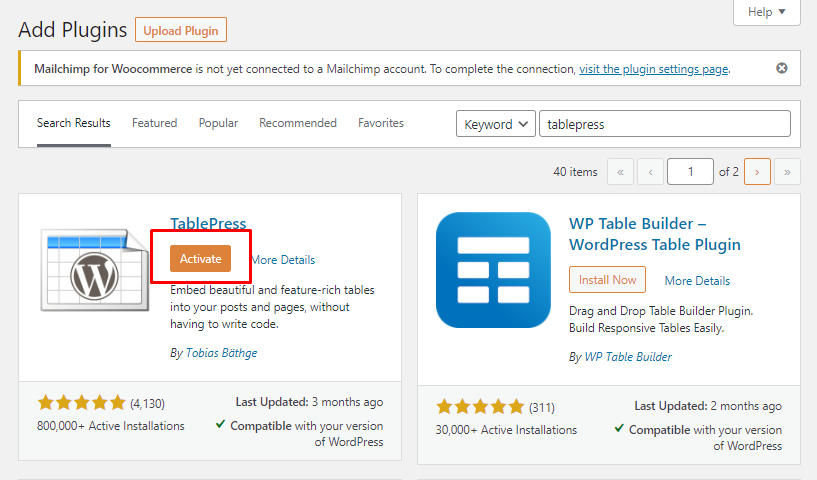
플러그인 설치 및 활성화 과정이 끝났습니다. TablePress를 사용하여 WordPress에 테이블을 삽입하는 방법을 살펴보겠습니다. 그럼 시작해 보겠습니다! 😄
이제 라벨이 붙은 새 항목 테이블프레스 당신의 관리자 사이드바. TablePress를 마우스로 가리키거나 클릭하면 아래와 같은 인터페이스가 표시됩니다.
먼저 테이블을 추가하려면 다음을 클릭해야 합니다. 새로운 걸 더하다 테이블.
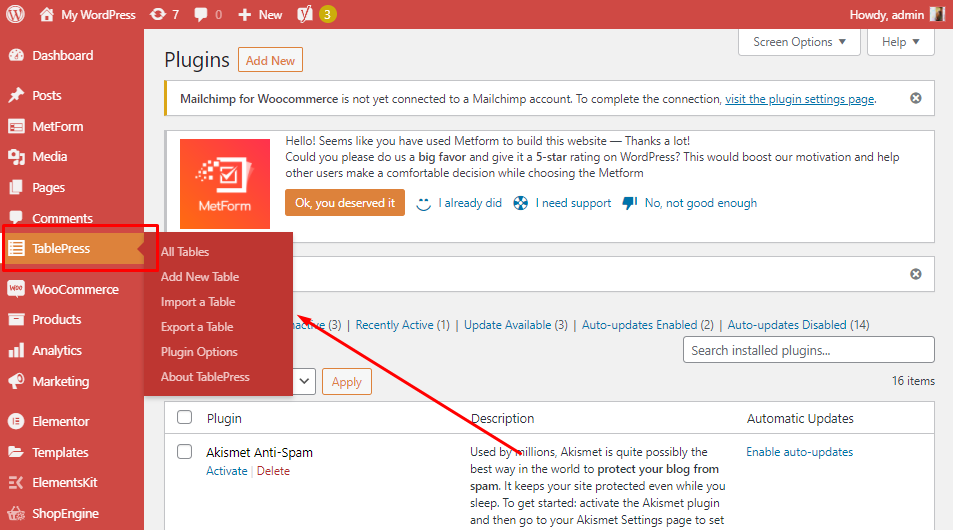
여기에 추가해야 할 것은 테이블 이름 > 설명 (이 표의 내용은 무엇입니까?) > 그런 다음 몇 개를 선택해야합니까? 행 그리고 열 당신은 당신의 테이블에 필요합니다. 세부 사항을 모두 마쳤으면 다음을 클릭하세요. 테이블 추가.
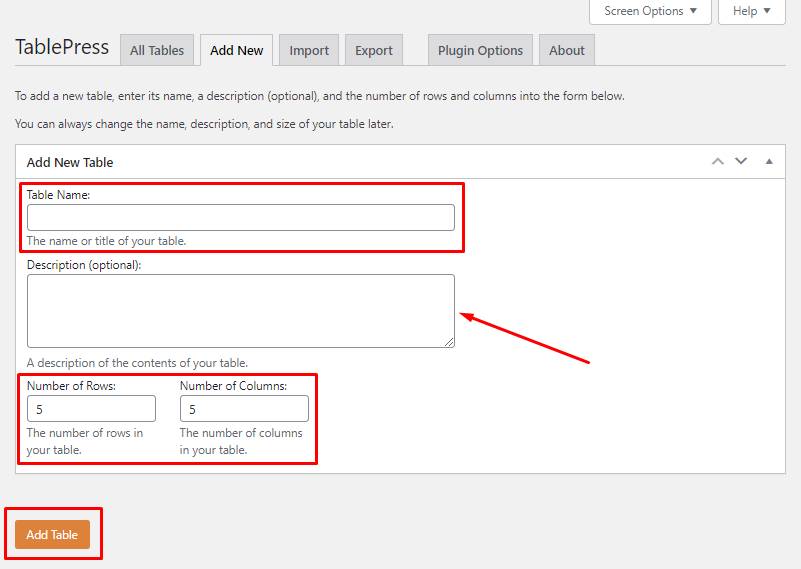
당신은 당신의 넣어 시작할 수 있습니다 테이블 데이터 다음 화면의 테이블에 추가하세요. 다음과 같은 단축 코드가 있습니다. 테이블 코드 자동으로 생성됩니다. 이를 위해 코딩 지식이 필요하지 않습니다.
🔔 언제든지 열과 행을 변경해야 하는 경우 헤더를 클릭하면 헤더를 제자리로 끌어서 놓을 수 있습니다.
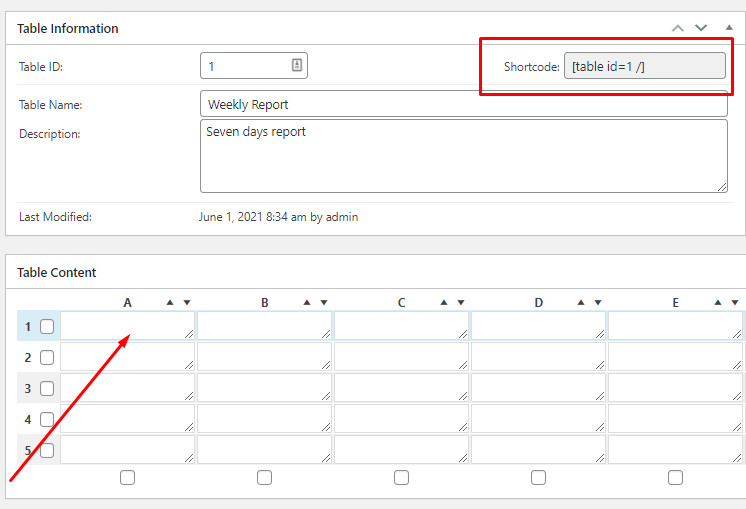
다음 설정은 테이블 조작 그러면 테이블을 좀 더 창의적으로 다룰 수 있습니다. 열과 행 셀을 결합하거나 병합하고, 기존 열과 행을 복제하고, 새 열과 행을 추가하는 등의 작업을 모두 이러한 설정으로 수행할 수 있습니다.
다음을 사용할 수도 있습니다. 고급 편집기 관련 버튼을 클릭하여 표 셀에 그림과 링크를 삽입하여 표 내용에 서식을 추가합니다.
게다가, 테이블 옵션, 테이블에 액세스할 수 있습니다 머리글 그리고 보행인 정렬 및 장식용 행, 대체 항목 선택 배경색 행에 대해 표시 여부를 선택합니다. 테이블 이름 또는 설명 추가하는 것을 선호할 수도 있습니다. 추가 CSS 클래스 당신의 테이블에.
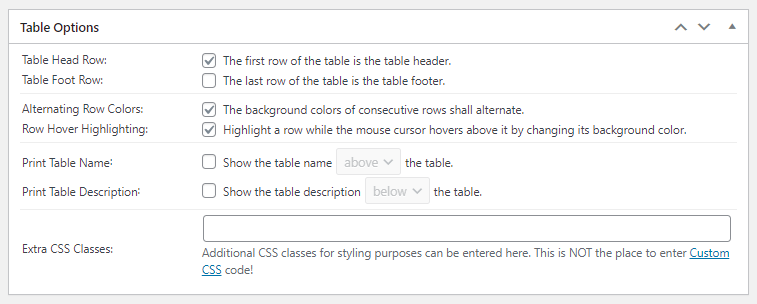
표에 만족하거나 사이트 게시물에 표가 어떻게 표시되는지 미리 보려면 변경 사항을 저장하다 버튼을 클릭한 다음 새 WordPress 게시물을 만들거나 기존 게시물을 업데이트하세요.
다음을 클릭하면 시사 페이지 하단에 있는 버튼을 클릭하면 작업할 때 테이블이 어떻게 보이는지 확인할 수 있습니다.
이제 우리는 테이블을 더 좋게 만들고, 고급화하고, 맞춤화하고 싶을 때가 많습니다. 바로 그때 테이블 프레스 플러그인이 등장합니다.
ElementsKit 다음 중 하나를 가지고 있습니다 가장 진보된 테이블프레스 위젯 ~을 위한 엘레멘터 테이블을 맞춤설정할 수 있는 곳, 원하는 대로, 그 이상을 즐겨보세요!
내 말을 믿지 마세요. 아래에서 ElementsKit TablePress 위젯이 어떻게 작동하는지 살펴보세요.
이 테이블 플러그인은 추가 터치를 제공하는 데 도움이 됩니다. 배경색 그리고 그것은 또한 아름다운 것을 가지고 있습니다 디자인 레이아웃, 귀하의 사이트에 즉시 추가될 수 있습니다.
그리고 추측해 보세요. TablePress 위젯은 완전 무료입니다 ElementsKit 플러그인에서.

테이블 데이터 가져오기
이미 데이터가 준비되어 있는 경우(예: Excel 시트 또는 Google 시트 문서) 이를 TablePress 플러그인으로 직접 가져올 수 있습니다.
테이블을 가져오려면 다음으로 이동하면 됩니다. WP 관리 > TablePress > 테이블 가져오기. 이 화면에서 가져오기 소스(직접 업로드, URL, 서버의 파일 또는 빈 텍스트 영역에 수동 입력)를 선택합니다.
CSV 형식으로 쉽게 변환할 수 있는 Google 스프레드시트 문서가 있는 경우.
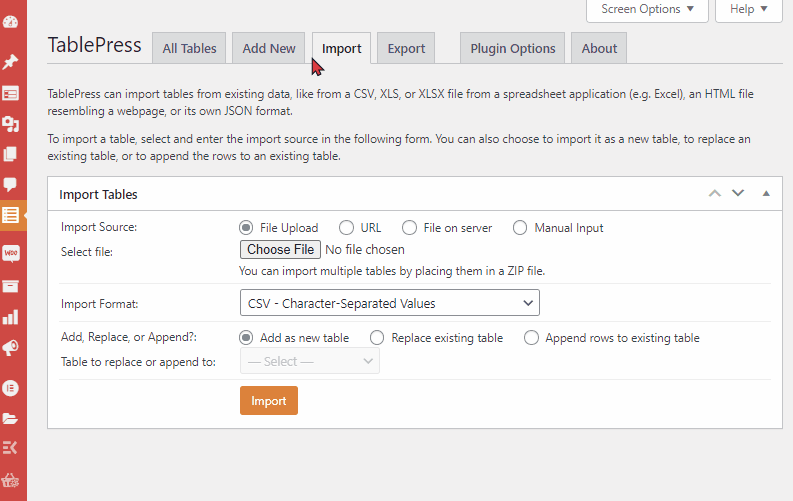
먼저, 원하는 것을 선택해야 합니다. 소스 가져오기, 이는 파일 업로드, URL, 서버의 파일 또는 수동 입력을 통해 이루어질 수 있습니다. 그런 다음 다음을 통해 파일을 가져올 수 있습니다. 파일을 선택 옵션.
그러나 이 tablepress 플러그인에는 5가지 유형의 가져오기 형식 옵션이 있으며 이에 따라 선택할 수 있습니다. 그런 다음 클릭하세요. 수입, 테이블 데이터를 WordPress 테이블로 가져와야 합니다.
테이블 데이터 내보내기
이 플러그인에는 이 게시물의 시작 부분에서 언급한 것처럼 WordPress에서 테이블을 내보내는 옵션도 내장되어 있습니다. 정말 따라하기 쉬운 원스텝 기술입니다.
이동 WP 관리 > TablePress > 테이블 내보내기 WP 관리 메뉴에서. 이 메뉴에서 내보낼 테이블과 형식(CSV, HTML 또는 JSON)을 선택할 수 있습니다.
아래와 같이 CSV 옵션을 사용하는 경우 CSV 구분 기호를 쉼표(,), 세미콜론(;) 또는 표 형식으로 지정할 수 있습니다(\t). 동시에 두 개 이상의 테이블을 내보내는 경우 zip 아카이브가 필요합니다.
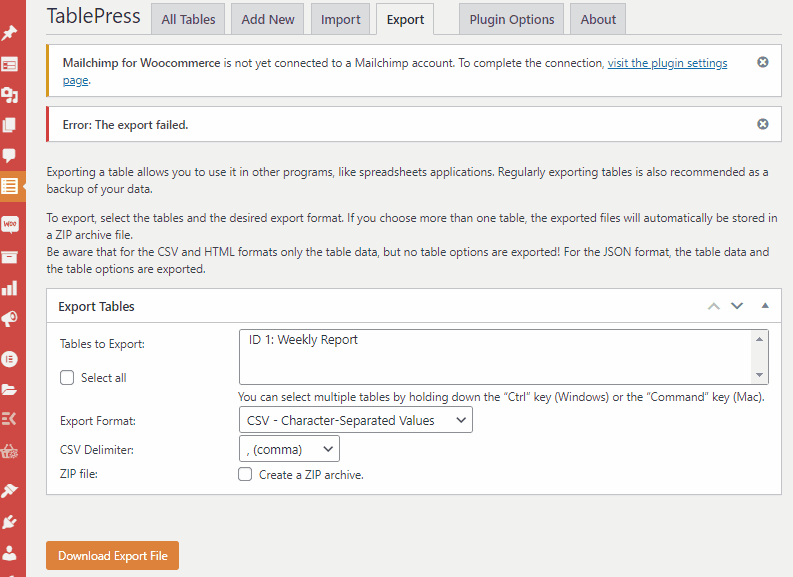
적절한 테이블과 내보내기 형식을 선택한 후 '내보내기 파일 다운로드' 버튼을 클릭하면 데이터를 얻을 수 있습니다.
TablePress 플러그인 옵션
TablePress의 플러그인 옵션 페이지는 약간 제한되어 있습니다. 사용자 친화적인 인터페이스와 여러 가지 가져오기/내보내기 옵션이 있지만 아래와 같이 내장된 사용자 정의 기능이 제한되어 있습니다(추가 기능을 사용하여 어느 정도 확장할 수는 있음).
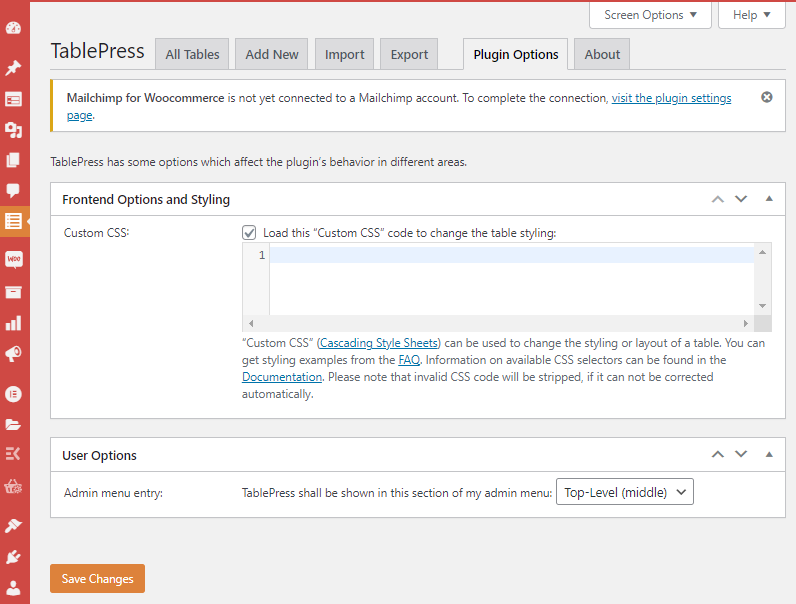
맞춤설정을 입력해야 합니다. CSS 명령 위의 텍스트 섹션에서 심각한 스타일 조정을 수행합니다.
TablePress가 나타나는 관리 메뉴 섹션 및 플러그인 언어(현재 20개 이상 지원)와 같은 몇 가지 사용자 기본 설정을 변경할 수도 있습니다.
🔔 당신은 알고 있나요?
문의 양식은 다음과 같은 중요한 역할을 합니다. 고객과 소통하고 회사의 성장을 돕습니다. 점차적으로, 더 알고 싶나요? 최신 블로그를 확인해 보세요. Best Contact Form Plugins in 2025
웹사이트에 TablePress를 설치하는 것의 장점과 단점
TablePress는 의심할 여지없이 시장에서 가장 기능적이고 사용자 친화적인 테이블 플러그인 중 하나입니다. 많은 기능을 제공하지만 일부 영역에서는 부족합니다.
플러그인 사용 경험에 따른 몇 가지 장점과 단점은 다음과 같습니다.
| 이점 😃 | 불리 😔 |
|---|---|
| 스타일링이 환상적이네요. | 고급 편집기를 활용하는 데 시간이 오래 걸립니다. |
| 사용자 인터페이스는 매우 간단하고 사용자 친화적 신규 이민자를위한. | 내장된 스타일 사용자 정의는 제한됩니다. |
| CSV, HTML, JSON 및 Excel은 모두 유효한 가져오기 형식입니다. | 반응이 없더라도 상자 밖으로, 확장 기능을 사용하여 그렇게 할 수 있습니다. |
| CSV, HTML 및 JSON은 모두 내보내기 옵션입니다. | 데이터를 수동으로 입력하거나 스프레드시트에서 가져와야 합니다. |
| 사용자는 다음을 찾을 수 있습니다. 특정 데이터 문자열 테이블에. | |
| 테이블은 포함된 행 수에 따라 페이지를 매길 수 있습니다. | |
| 사용 가능한 무료 플러그인 확장이 많이 있습니다(해당 확장은 테이블 사용자 정의 측면에서 매우 유용합니다). |
마무리
TablePress는 WordPress 게시물과 페이지에 테이블을 쉽게 추가할 수 있게 해주는 훌륭한 플러그인입니다. 이 플러그인의 기능을 향상시키는 데 사용할 수 있는 무료 및 유료 확장 프로그램도 많이 있습니다.
TablePress를 사용하여 WordPress에서 테이블을 만드는 것과 관련하여 문의 사항이 있으면 아래에 의견을 남겨주세요.
이 기사가 마음에 드셨다면 당사에 가입하시면 더욱 유용한 팁과 블로그를 찾으실 수 있을 것입니다. WPmet 커뮤니티 ~에 페이스북/트위터. 저희 채널을 구독하는 것을 잊지 마세요. 유튜브 유용한 튜토리얼을 위해.

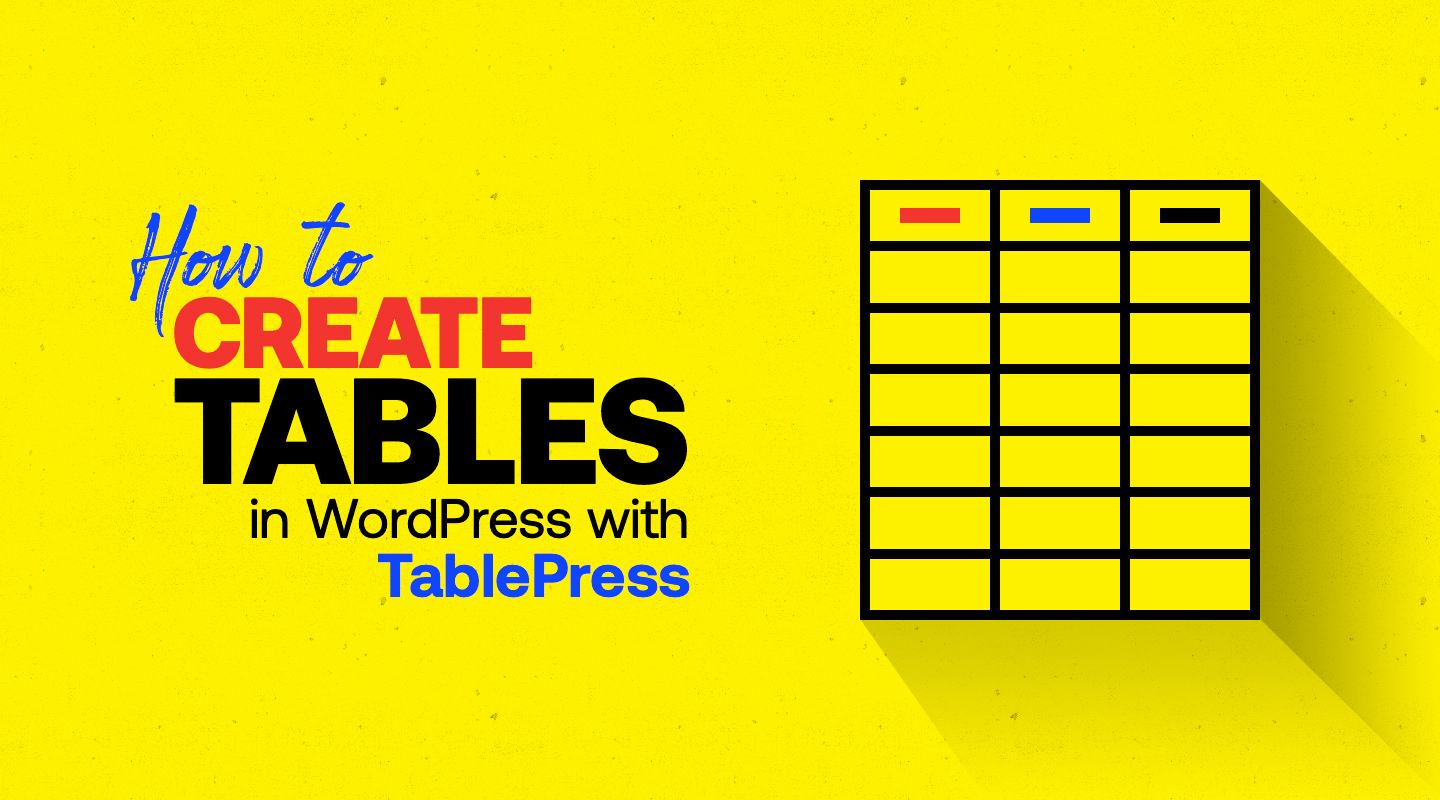
답글쓰기